![]()
למרות העובדה ששירותי וידיאו זורמים הפכו להיות הדרך המהירה והקלה ביותר ליהנות מהמוזיקה האהובה עלינו, לא כולם מוכנים לשלם כדי להאזין למוזיקה שהם הכי אוהבים, שכן לאורך כל השנים היא נעשתה ספריית מוסיקה מרשימה.
בכל הנוגע לסנכרון המוסיקה שלנו עם המכשירים שלנו, אנו יכולים להשתמש ביישומי צד שלישי, כגון iMazing, אם כי זו לא הדרך הטובה ביותר, מכיוון שאפל מעמידה לרשותנו פונקציה ספציפית באמצעות iTunes, יישום זה עם כל גרסה חדשה של MacOS, אתה מצמצם את מספר התכונות.
בכל פעם שאנחנו פותחים את iTunes, כשאנחנו רוצים לחבר את ה- iPhone, ה- iPad או ה- iPod touch שלנו כדי ליצור עותק גיבוי, לסנכרן נתונים או מכל סיבה אחרת, כברירת מחדל, היישום פותח את חנות המוסיקה, חנות בה אנו יכולים למצוא את החדשות האחרונות הזמינות לרכישה.
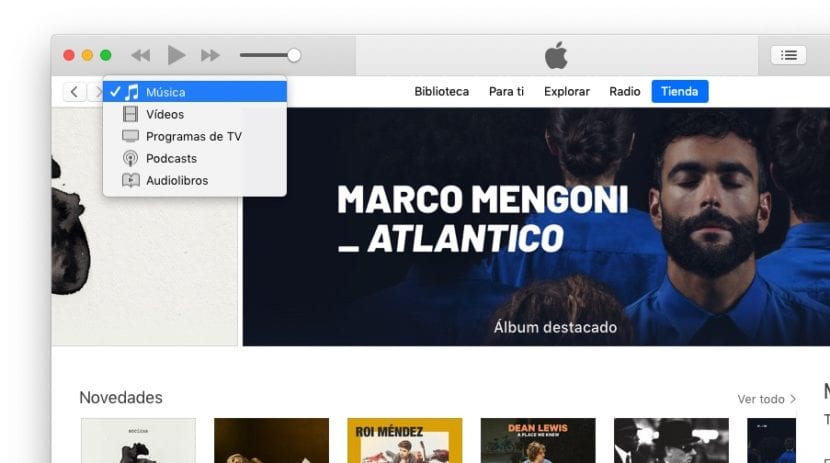
אם אנו רוצים לגשת לספרייה שלנו, עלינו ללחוץ על הכפתור מיד משמאל בשם ספרייה. אם חנות המוסיקה אינה זו שנפתחת כברירת מחדל, עלינו לעבור תחילה לתיבה הנפתחת בחלק השמאלי העליון של היישום בחר מוסיקה.
בשנים האחרונות, ראינו כיצד פונקציות iTunes נעלמותהגישה לחנות היישומים עבור iOS היא זו שהכי הפריעה למשתמשים, במיוחד לאלו מאיתנו שמבלים שעות רבות מול ה- Mac שלנו, מכיוון שהיא מאלצת אותנו לפנות לאייפון או לאייפד כדי לחפש יישומים. לדברי אפל, היעלמותו של חנות האפליקציות נובעת מכך שחנות האפליקציות החדשה של iOS היא הכלי המושלם המכסה את כל הצרכים.